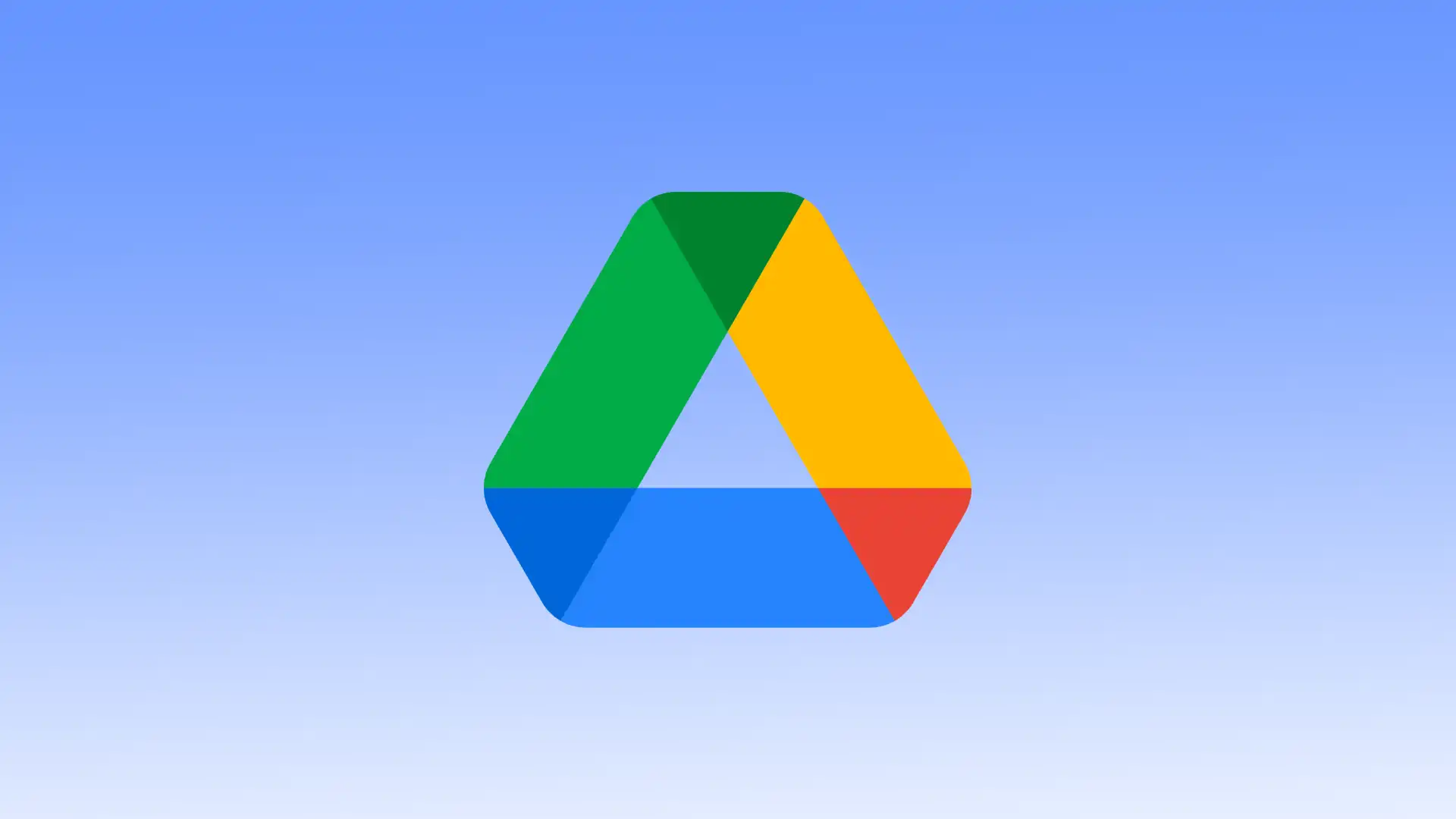Eine Möglichkeit, Dateien in Google Drive zu teilen, ist die Verwendung von Links. Wenn Empfänger einen Link zu Ihrer Datei in Google Drive erhalten, können sie darauf klicken und die Datei in ihrem Browser oder in der Google Drive-App öffnen. Bevor Sie den Link teilen, ist es wichtig, eine Zugriffsebene anzugeben.
Empfänger mit der Berechtigung zum Anzeigen können nur den Inhalt der Datei anzeigen. Sie können es nicht ändern oder Kommentare hinzufügen. Wenn Sie die Berechtigung zum Kommentieren erteilt haben, können Empfänger die Datei kommentieren, den Inhalt jedoch nicht ändern. Empfänger mit Bearbeitungsrechten können den Inhalt der Datei ändern und bearbeiten. Sie können auch Kommentare hinzufügen und Vorschläge für Änderungen an der Datei machen.
Empfänger mit Bearbeitungsrecht können den Inhalt einer Datei ändern und bearbeiten. Sie können auch Kommentare hinzufügen und Vorschläge für Änderungen an der Datei machen. Sie können bestimmte E-Mail-Adressen von Personen angeben, mit denen Sie die Datei teilen möchten. Oder teilen Sie es mit allen, die einen Link haben.
Was ist zu tun, um über einen Desktop einen Freigabelink auf Google Drive zu erstellen?
Gehen Sie folgendermaßen vor, um einen Link zum Teilen einer Datei in Google Drive über Ihren Desktop zu erstellen:
- Der erste Schritt besteht darin, Google Drive zu öffnen .
- dann auf der Hauptseite von „Mein Laufwerk“, wo alle Ihre Dokumente gesammelt werden, auf die drei Punkte der gewünschten Datei.
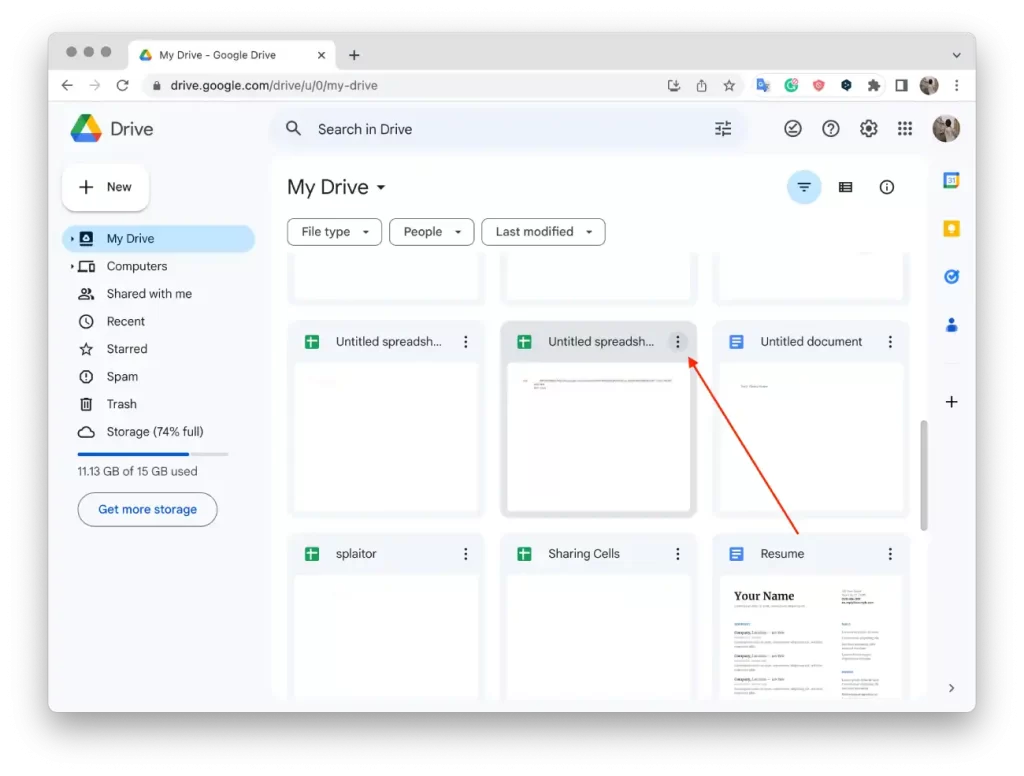
- Wählen Sie in der Dropdown-Liste „ Teilen “ aus.
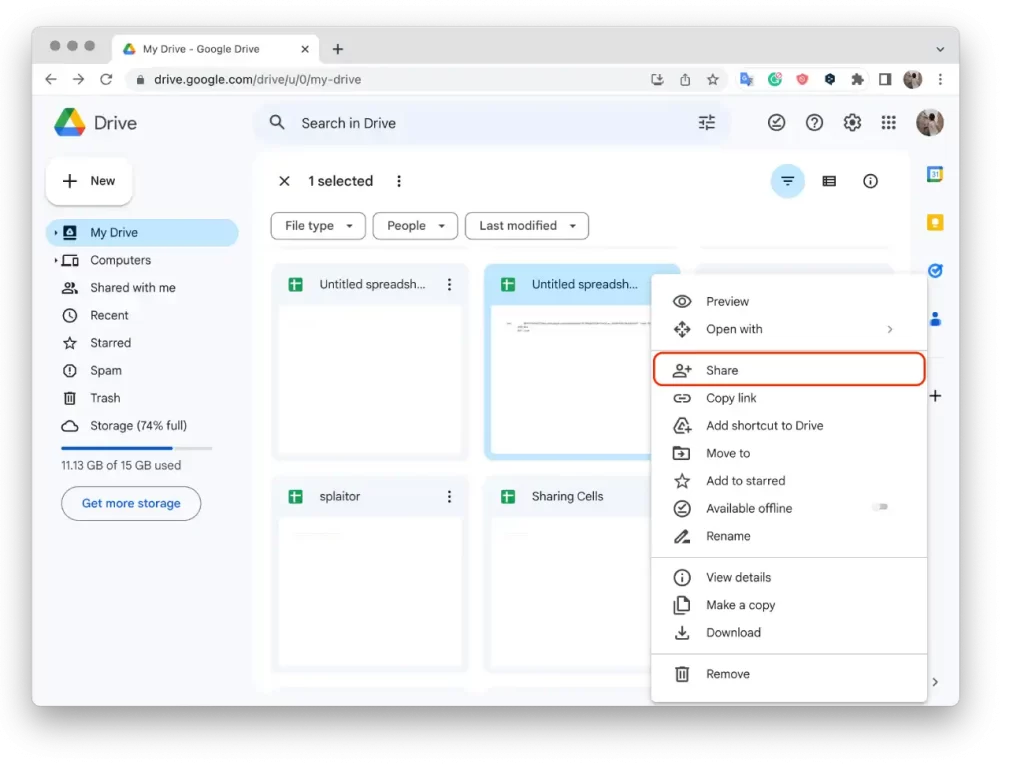
- Anschließend öffnet sich ein neues Fenster, in dem Sie den Zugriff gewähren müssen und klicken dann auf „ Link kopieren “.
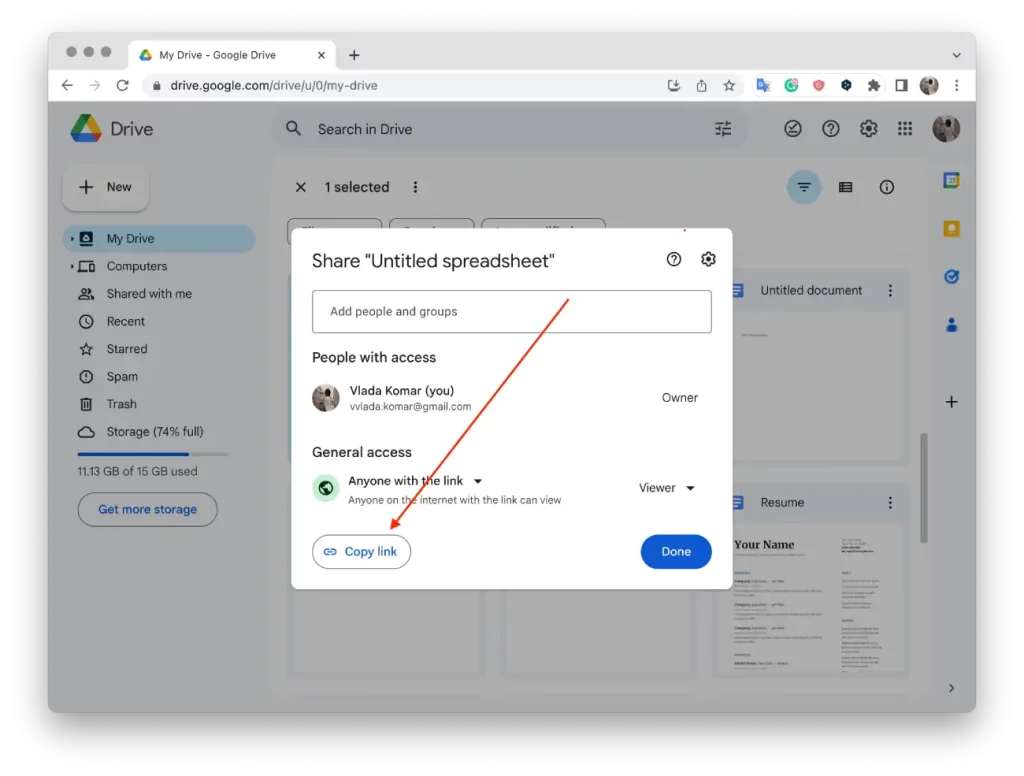
- Um dieses Fenster zu schließen, klicken Sie auf „ Fertig “.
Durch das Erstellen eines Freigabelinks in Google Drive können Sie Dateien bequem und sicher mit anderen teilen. Sie steuern, wer auf Ihre Dateien zugreifen und wie sie diese verwenden dürfen, und sorgen so für eine effektive Zusammenarbeit und den Informationsaustausch.
Was ist zu tun, um mit einer mobilen App einen Freigabelink auf Google Drive zu erstellen?
Um einen Link zum Teilen einer Datei auf Google Drive mithilfe einer mobilen App unabhängig vom Gerät (iOS oder Android) zu erstellen, gehen Sie folgendermaßen vor:
- Öffnen Sie die mobile Google Drive- App auf Ihrem Gerät.
- dann die Datei, die Sie teilen möchten, in Ihrem Google Drive.
- Tippen Sie auf die drei Punkte neben der Datei.
- Wählen Sie „ Teilen “.
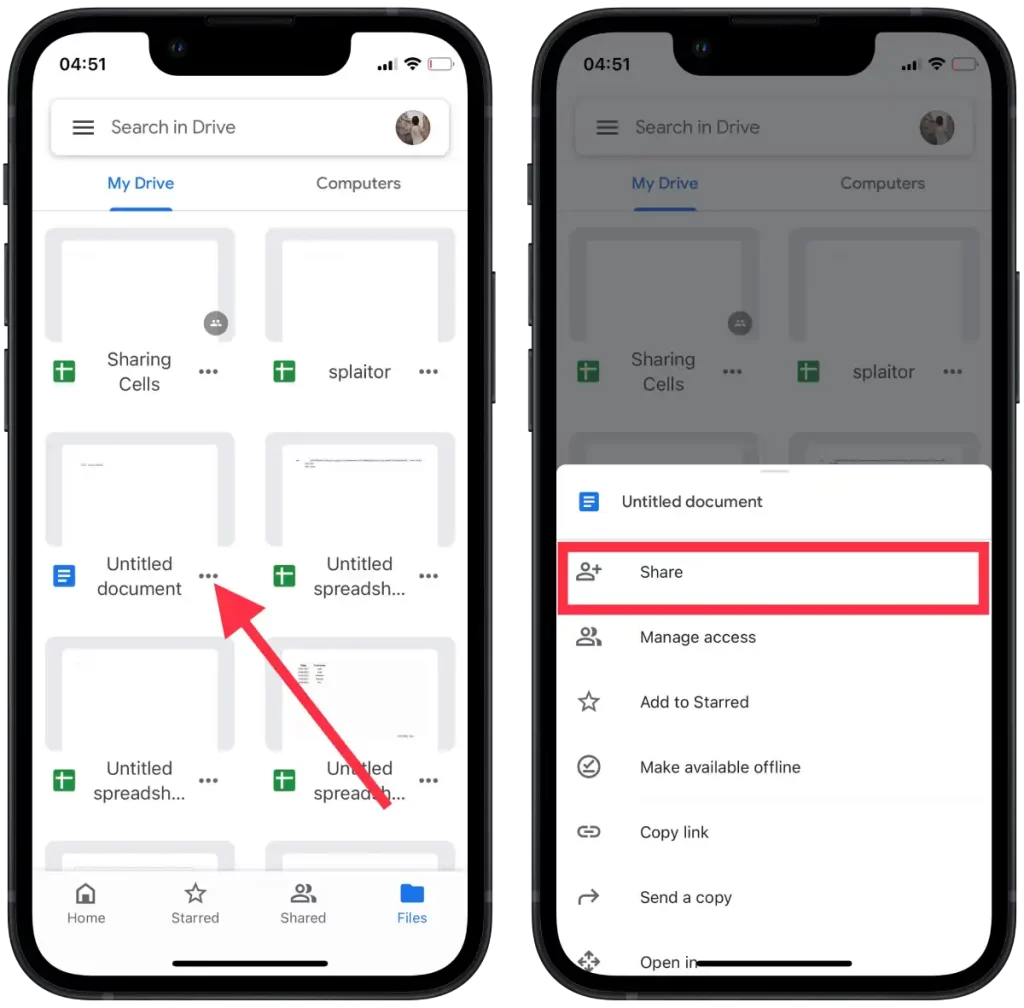
- dann auf Zugriff verwalten und wählen Sie „Jeder mit dem Link“ oder „Eingeschränkt“ aus. Wenn Sie „Eingeschränkt“ wählen, fügen Sie Personen oder Gruppen hinzu, die darauf zugreifen können.
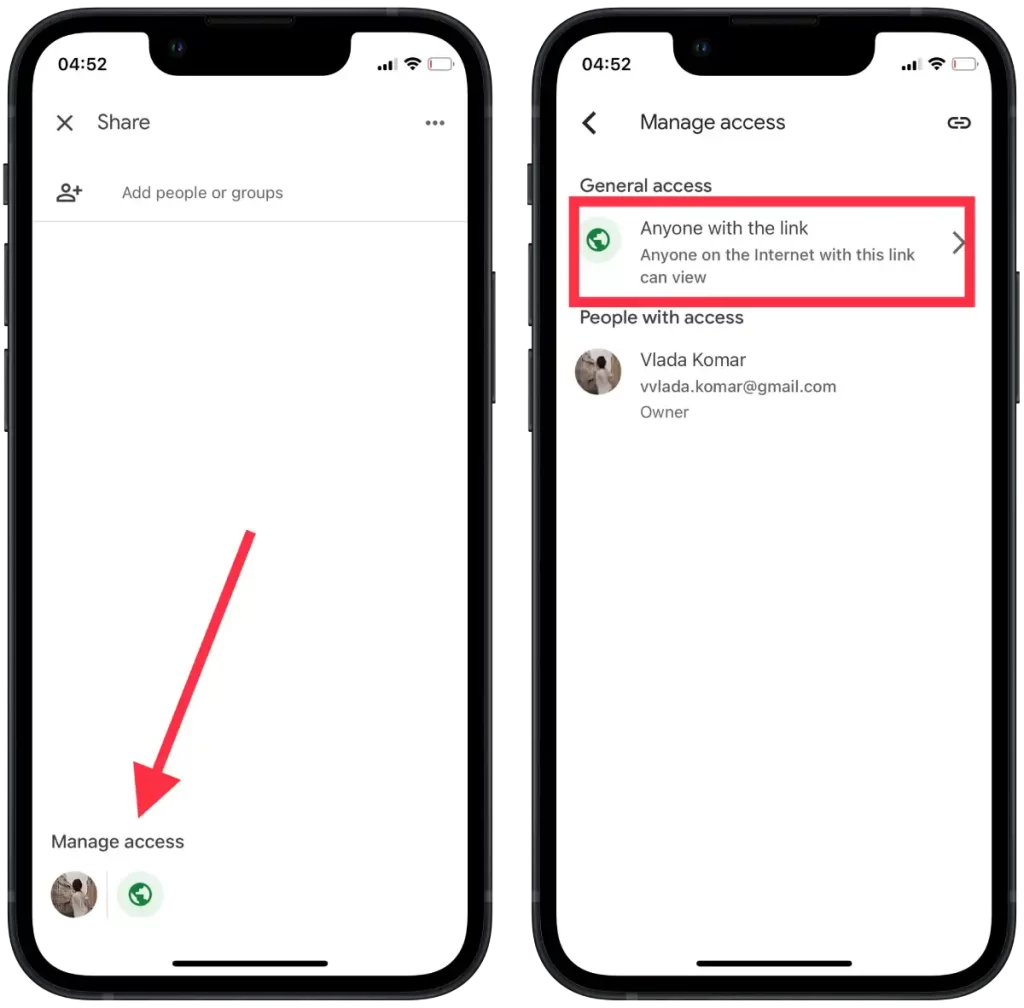
- Tippen Sie anschließend auf das Symbol in der oberen rechten Ecke, um den Link zu kopieren.
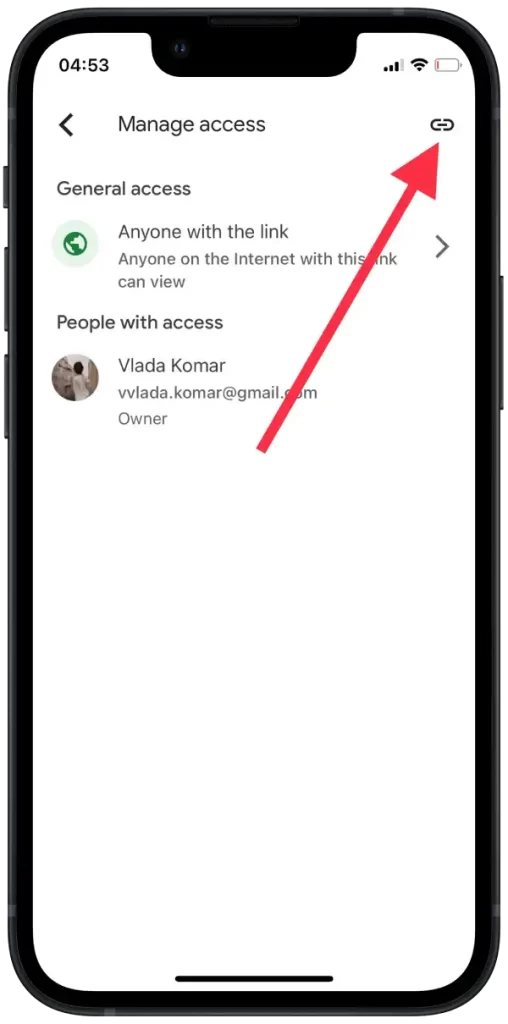
Sobald Empfänger den Link öffnen, können sie auf die Datei in Google Drive zugreifen. Der Zugriff hängt von den Freigabeeinstellungen ab, die Sie beim Erstellen des Links festgelegt haben. Sie können den Link für alle freigeben oder den Zugriff auf bestimmte Benutzer nur mit deren E-Mail-Adressen beschränken.
Wie können Sie auswählen, mit wem Sie die Datei teilen möchten, und wie können diese Ihre Datei verwenden?
Befolgen Sie die nachstehenden Anweisungen, um auszuwählen, wer eine Datei in Google Drive über Ihren Computer oder Ihre mobile App freigeben darf, und um zu ermitteln, wie diese Ihre Datei verwenden können.
Nachdem Sie das Fenster „Teilen“ auf Google Drive geöffnet haben, können Sie auswählen, wer auf Ihre Datei zugreifen kann. Es gibt mehrere Möglichkeiten:
- Beginnen Sie mit der Auswahl „Allgemeiner Zugriff“ :
- „Jeder mit dem Link“: Jeder kann auf die Datei zugreifen.
- „Beschränken.“ Wenn diese Option ausgewählt ist, fahren Sie mit dem nächsten Schritt fort.
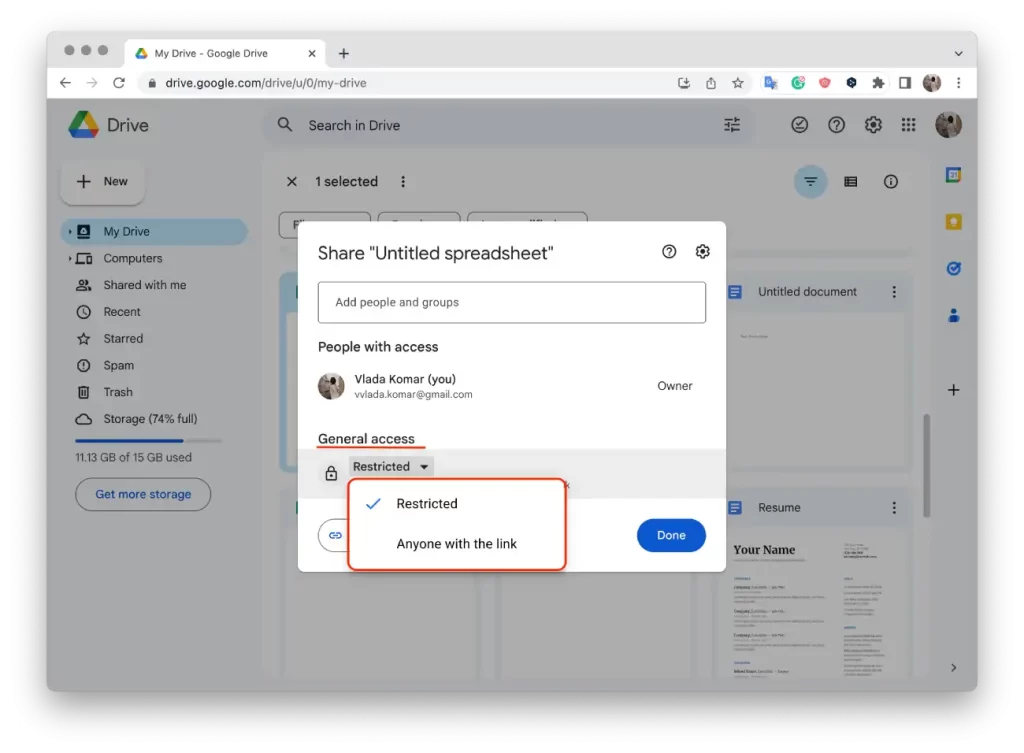
- oben im Fenster „Mit anderen teilen“ die E-Mail-Adressen der Benutzer aus:
- Geben Sie im Feld „Personen und Gruppen hinzufügen“ die E-Mail-Adressen der Benutzer ein, für die Sie die Datei freigeben möchten. Stellen Sie sicher, dass Sie mit Ihren Google-Konten verknüpfte E-Mail-Adressen eingeben, damit Benutzer auf die Datei zugreifen können.
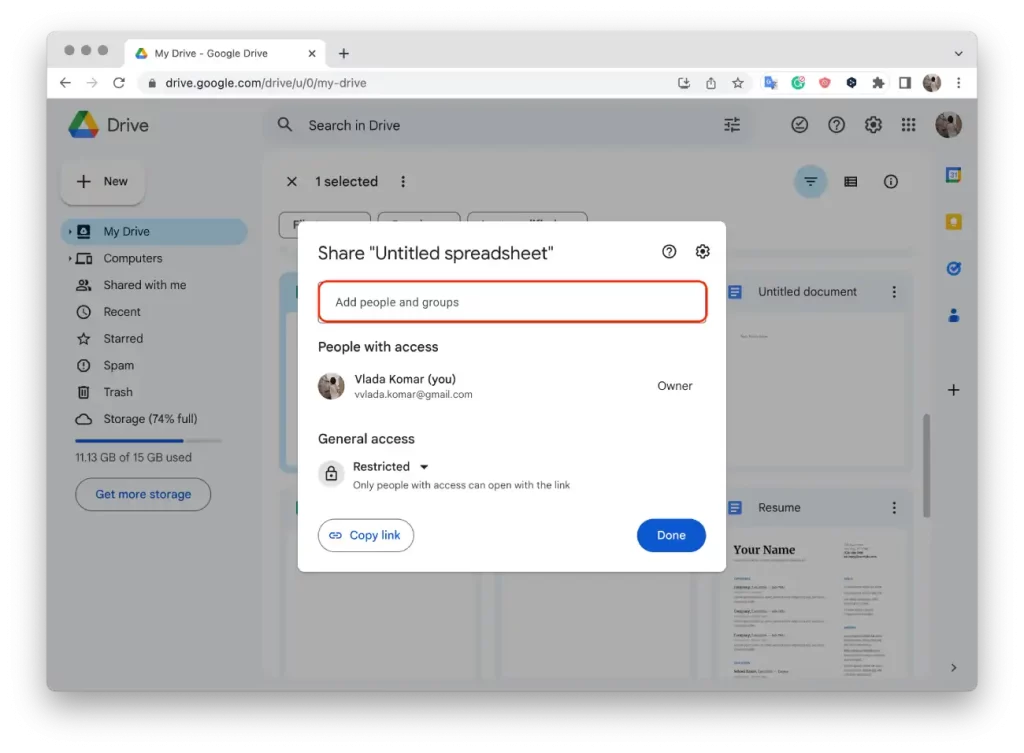
- Geben Sie die Zugriffsebene für jeden Benutzer an:
- „Anzeigen“: Benutzer können den Inhalt einer Datei nur anzeigen.
- „Kommentar: Benutzer können Kommentare zur Datei hinterlassen, deren Inhalt jedoch nicht ändern.
- „Bearbeiten“: Benutzer können die Datei ändern und bearbeiten.
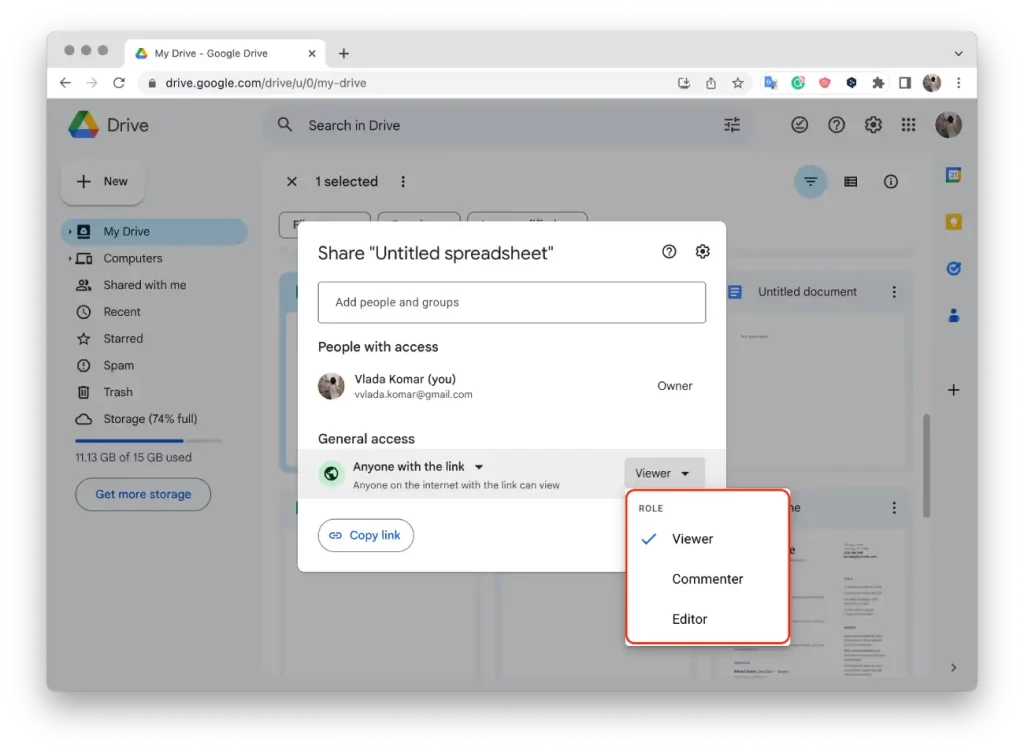
Daher wählen Sie zunächst die Ebene des allgemeinen Zugriffs aus und geben dann erst dann die E-Mail-Adressen der Benutzer an (Einschränken), um auszuwählen, wem und welche Zugriffsebenen gewährt werden sollen.